最近我們講了許多篇關於iOS系統更新的文章,也是時候出一期 iPhone 手機隱藏的小功能了,這些功能對資深的蘋果使用者可能都陌生,這些功能都可以滿足日常使用,更方便更快捷,好使就完了,一起來看看吧!

1、在微信等輸入文字的地方點兩下會出拷貝/貼上對話方塊 類似備忘錄中,點三下會全選一段。 但看這個回答的時候不行,因為雙擊會點贊。
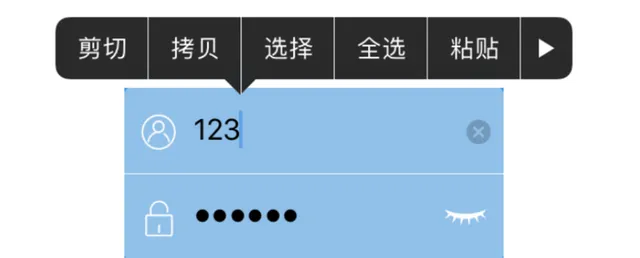
2、點兩下鍵盤的上檔鍵,可以一直輸入大寫
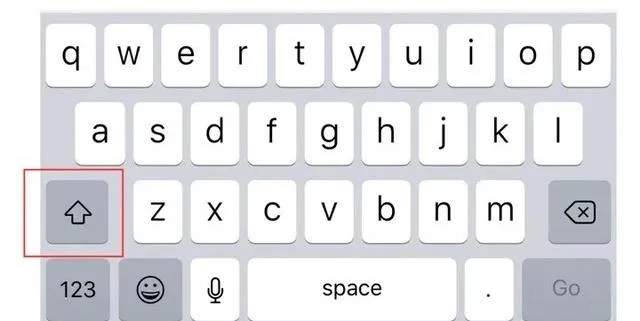
3、螢幕最下方的小白/黑條在 App 中橫劃它可以切換 App
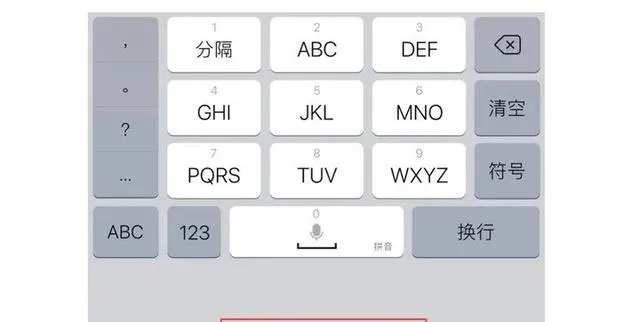
4、有電話的時候,按電源鍵 1 次靜音,按 2 次掛斷
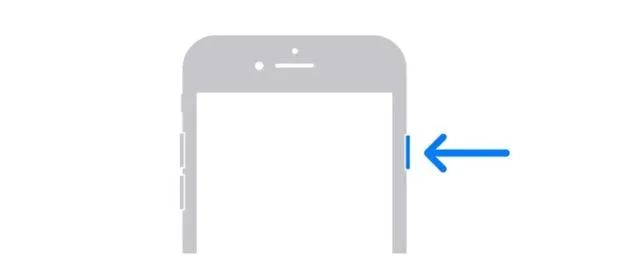
5、小算盤輸錯了數碼,從左向右或從右向左可以刪掉最後輸入的數碼
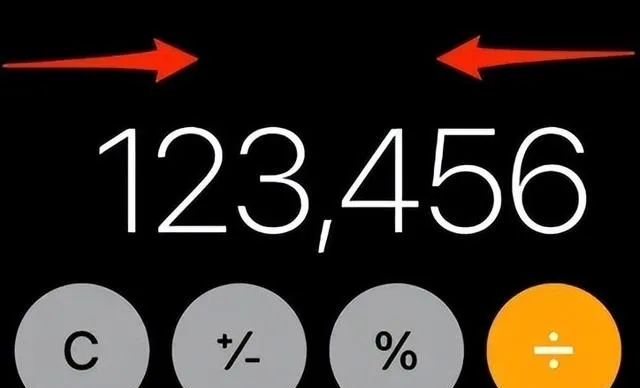
6、手電筒長按圖示 可以調節亮度
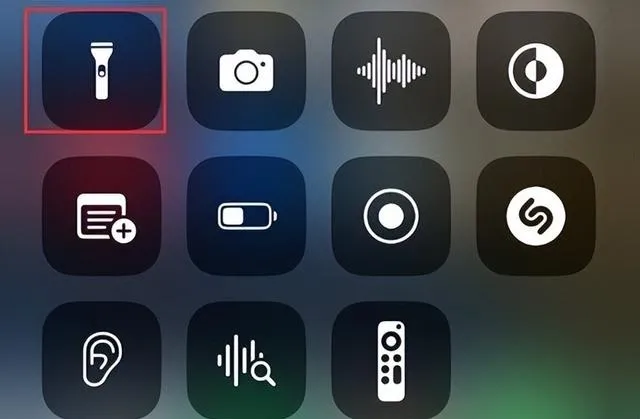
7、點選螢幕頂部時間、訊號那一欄,大部份時候可以跳轉到頁面頂部
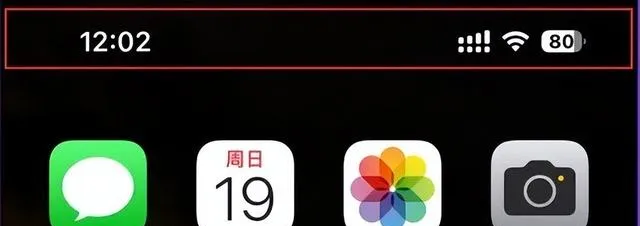
8、拍照用全景模式時,點選箭頭可以調整方向
9、在短訊中從右向左劃,可以看到每條資訊的具體時間

10、系統輸入法在非數碼鍵盤時(左圖)按住「123」,就會變成右圖,拖動到你需要的數碼,就可以輸入數碼 比切換鍵盤再輸入更快
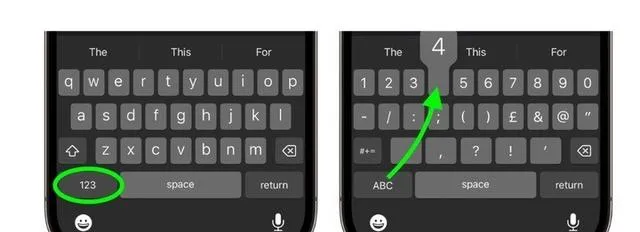
11、「設定」→「輔助觸控」→「觸控」→「輕點背面」可以設定輕點 2 或 3 下背面螢幕擷取或其他功能
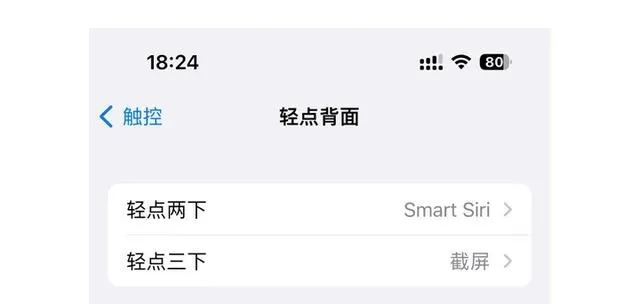
12、按音量按鈕的時候,左圖出現細豎條,此時可以拖動豎條會變為右圖,快速調節音量
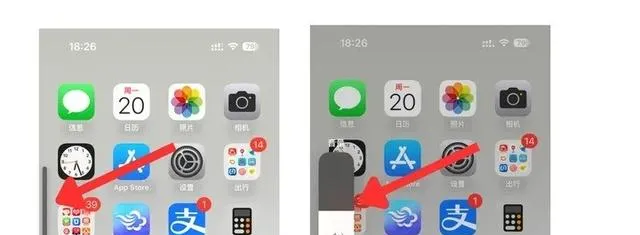
13、編輯文字時,長按鍵盤的空格鍵,會變為右圖,此時左右移動,光標會在左右移動
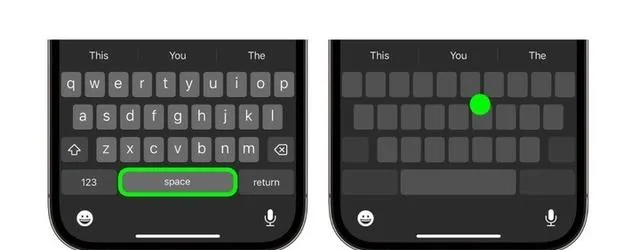
14、在進入比較深層的選單後,長按左上角返回,就可以選擇退回到哪裏
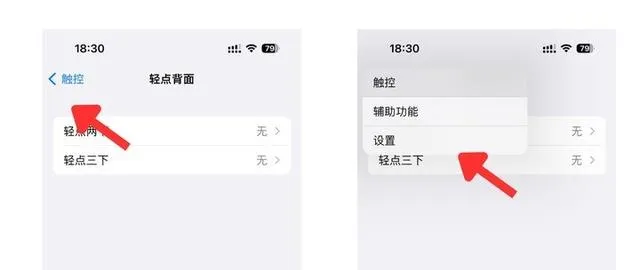
15、錄屏的時候預設是沒有聲音的, 長按錄屏按鈕開啟麥克風,就可以同時錄制聲音
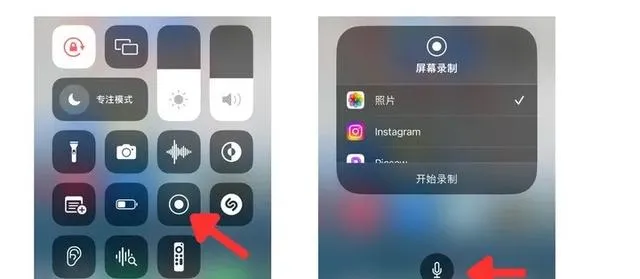
16、隔空投送的時候上面有抖音聯系人?「設定」→「Siri 與搜尋」,關閉「共享時顯示」就不顯示了
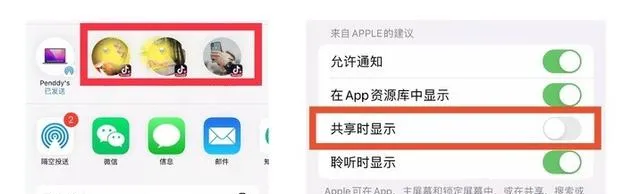
17、如果你不想別人看到隱藏相簿,在「設定」→「相簿」中,關掉「顯示"已隱藏"相簿」
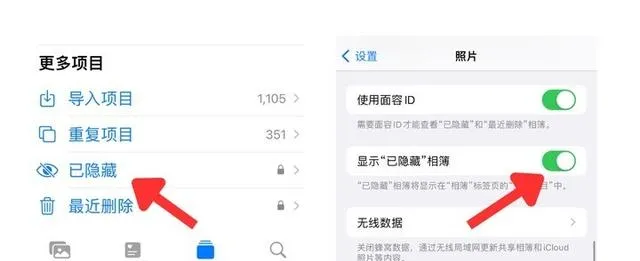
18、當螢幕在編輯模式時,點選下放的小圓點,會快速檢視所有桌面和隱藏部份桌面
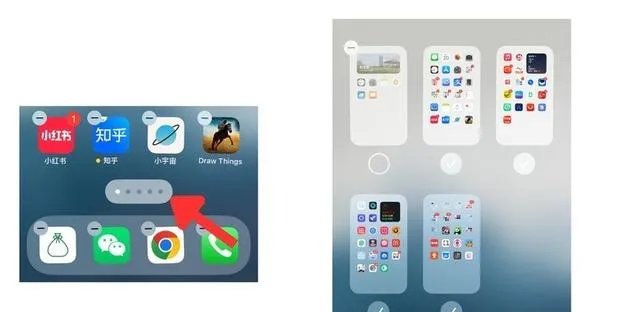
19、在「設定」→「無線區域網路」已連線的網絡中,點選代表密碼的點號,驗證身份透過後會顯示 WiFi 密碼
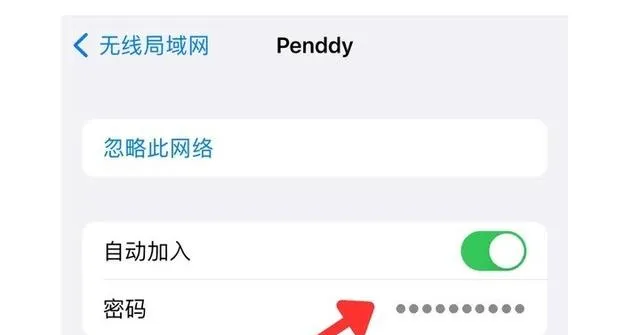
20、在桌面編輯主螢幕狀態,按住一個App,再點選其他App,可以成為一個組,一次移動一批
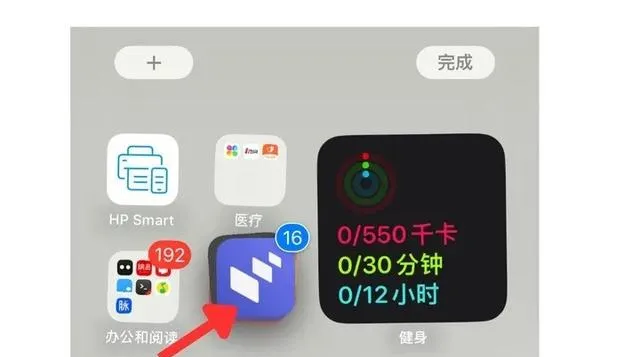
21、開啟/關閉小圓點要進好多級選單,可以用 Siri 說「Hey,Siri,開啟輔助觸控」,關閉的話就說「Hey,Siri,關閉輔助觸控」,要快很多。
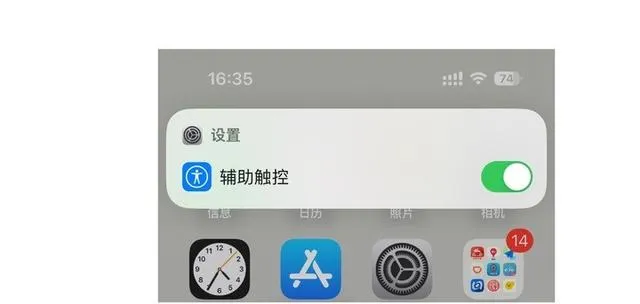
22、只要你說「Hey,Siri,螢幕擷取」,就可以螢幕擷取,不用動手
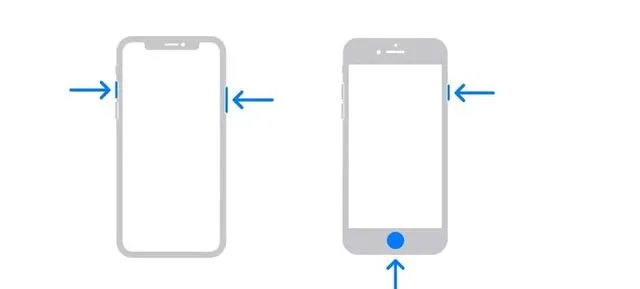
23、在撥號界面的箭頭位置,長按就可以貼上其他地方拷貝的電話號碼
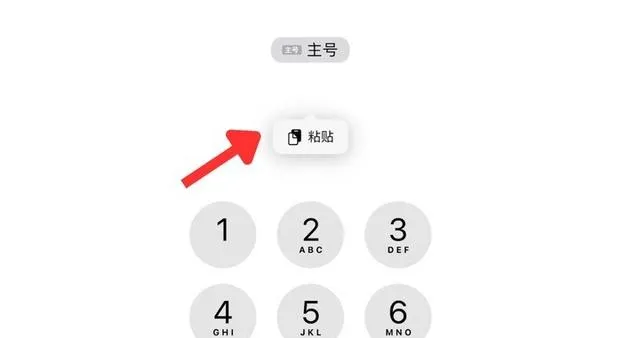
24、AirDrop傳輸到Mac或PC時,有時候並不是原片,臨時可以在傳輸時候點「選項」改為原始質素,如果想一直用原片,在「設定」→「照片」中修改
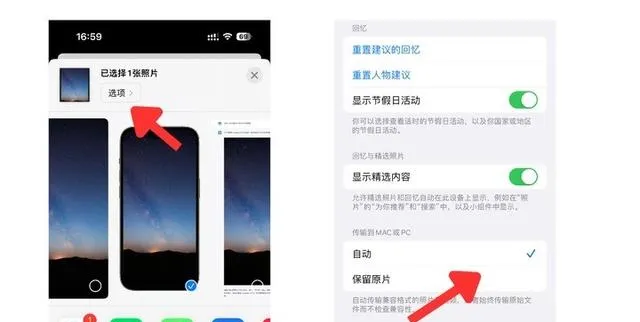
25、iPhone14Pro系列如果不需要AOD(螢幕常亮),在「設定」→「顯示與亮度」中關閉「全天候顯示」
26、你可以說「Hey,Siri,從現在開始叫我 xxx」,確認後,以後Siri就是這麽稱呼你了
27、Safari 中長按右下角的這個圖示,就可以找到關閉所有開啟分頁的功能
28、「相簿」中點選頂部狀態列,可以看到最早的照片,點選下面的「圖庫」,可以看到最新的照片
29、iOS16鎖屏界面播放音樂時,點選封面小圖片,封面可以放大鋪在桌面
30、iOS16在「照片」的圖片中,長按某個物品,可以拷貝去除了了背景的物品 拷貝後可以在微信、備忘錄等地方貼上,最好關閉「實況照片」,不然很難操作
31、在「檔」的檔列表中,長按某個圖片,對話方塊中選取「移除背景」,可以移除背景
32、iPhone 14 系列在可以讓開機/關機發出聲音,在「設定」→「輔助功能」→「音訊/視覺」中,開啟「開機與關機聲音」
33、在桌面多工管理界面,可以用三個手指一次關閉三個App
34、相機對準一些有文字的物品時候,右下角即時文本可以辨識文字、轉譯、拷貝等
35、在控制中心長按Wi-Fi圖示,並在隨後對話方塊中繼續常見Wi-Fi圖示,可以快速選擇其他Wi-Fi切換
36、在「設定」→「輔助功能」→「音訊/視覺」,中開啟「LED閃爍以示提醒」 有新的來電或資訊時會閃爍
37、不方便用語音喚起和使用Siri 時,在「設定」→「輔助功能」→「Siri」中 開啟「鍵入以使用Siri」,可以用文字使用Siri
38、錄影片的時候想拍照?箭頭指向的拍照按鈕就是為這個準備的
39、控制中心找到「聽覺」按鈕,開啟「背景音」,可以選擇不同的白噪音
40、把手機設定為橫螢幕狀態,小算盤就會變為科學小算盤
41、如何讓狀態列顯示圖示、底部顯示自訂文字?在「設定」→「專註模式」自訂一個模式就行了,模式裏面可以設定圖示和文字
42、在「設定」→「輔助功能」→「引導式存取」開啟開關,給別人看照片的時候,連按3下電源鍵開啟引導式存取,在選項裏關閉「觸控」,別人就不能左右滑動亂看了
43、按住桌面下方的小圓點左右滑動,可以快速滑動螢幕,不用一次一屏,長按可以快速進入桌面編輯模式
44、在「設定」中找到Safari之外的瀏覽器App,在對應的設定中修改「預設瀏覽器App」可更改
45、不想在用App的時候看到下圖的評分提醒?在「設定」→「AppStore」中關閉「App內評分及評論」即可
46、iPhone 相機內建濾鏡,點選上面箭頭,然後下面就會出現很多功能,箭頭所示即為攝影風格,左右滑動切換濾鏡風格
47、iPhone 13 和14 Pro 系列超廣角內建微距功能功能 離拍攝物足夠近會自動切換,提示箭頭圖示亮起,如果不想使用微距,點選圖示關閉
48、拍照界面長按拍照按鈕即可開始錄像,松開就自動保存 如果想一直錄,拖動到釘選的按鈕即可
49、拍照界面按住拍照按鈕朝左拖動,即可一直連拍一直到你松開
50、iPhone 14 支持運動模式,但光線不好的時候會提示「需要更多光線」無法啟用 在「設定」→「相機」→「錄制影片」中,開啟「運動模式弱光」,可降低光線需求
51、有時候拍照太快了發現照片質素不好,在「設定」→「相機」中關閉「優先快速拍攝」 開啟這個會保證拍攝速度,但質素可能會降低
52、iPhone 14 Pro 系列支持 4800萬像素拍攝,需在「設定」→「相機」→「格式」開啟 Apple ProRaw 拍攝時可透過右上角 Raw 圖示開關(Raw 拍出來很大)
53、前置網絡攝影機拍出來和自己鏡頭裏看起來是反的? 在「設定」→「相機」中開啟「映像前置鏡頭」,拍出來照片和你取景框看到就一樣了
以上就是iPhone 隱藏的53個小功能,你都知道幾個呢?
歡迎關註鯊漏驗機,你的專業手機助手!
更多蘋果資訊及iPhone有趣教程,請關註我們!











